
Altium Designer 22.10.1
发布时间:2022年10月13日
查看替代引脚名称
当前版本引入了查看可用替代引脚名称的功能。在Pins选项卡Properties面板Component模式下,使用栅格顶部的Show Full/Show Short链接来显示或隐藏所列所有引脚的替代引脚名称。当处于Show Full模式时,所有扩展名称均显示在Name栏中,并且搜索功能将搜索所有扩展名称。当处于Show Short模式时,仅显示当前引脚名称。
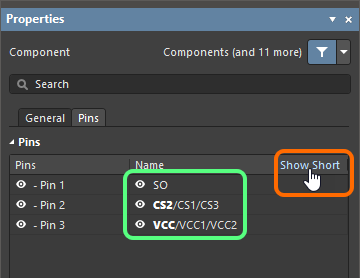
显示完整或简化引脚名称;图2为完整和简化名称示例。
此时,可在Properties面板的Net Information区域,查看所选调整对象(即,Accordion、Sawtooth和Trombone)的计算的更大电流和电阻值。
您可能需要单击Show More,方可查看这些数值。单击Show Less,隐藏这些数值。

Max Current是指根据IPC-2221A公式确定(第6.2节)的所选对象能够承载的更大电流:
A = 横截面积 [sq mils](导线宽度*层栈铜层厚度)
当选择多个对象时(例如,整个网络),该网络的Max Current为所选对象中最小的单个Max Current值。
所选对象的总Resistance是各个对象的电阻之和。
Minimum Annular Ring违规情况检测改进
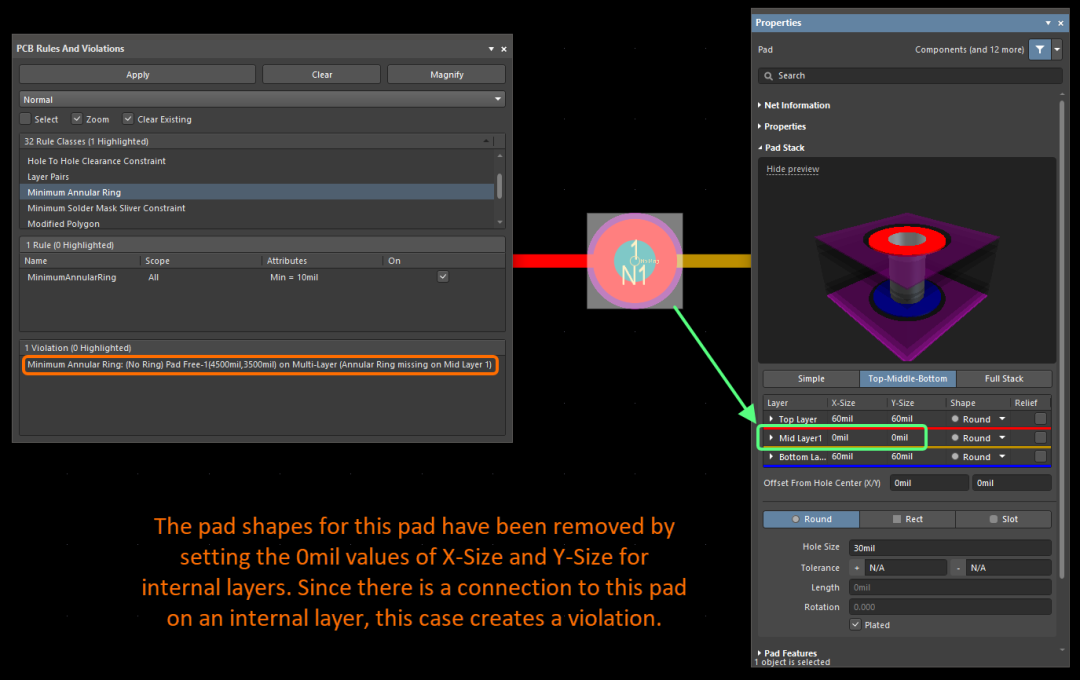
Minimum Annular Ring设计规则违规情况检测改进示例。
请注意,如果一个焊盘或过孔的形状尺寸小于孔尺寸但不等于0,则将导致其违反Minimum Annular Ring设计规则。因此,如果一个焊盘被用来定义一个安装孔(无焊盘形状),则建议将其形状值设置为0。
当前版本支持为任何设计项目提交,添加一个单一、自定义名称的标签(仅当该项目存储在其内部Git VCS系统项下Workspace时)。您可以通过标签,快速浏览项目历史,以通过“标记”特定提交进行分享,或者快速找到所需设计阶段。您仅能为已保存在Workspace中的提交,创建标签。您可以在查看项目历史时,创建标签(右键单击项目或文档名称,然后选择History & Version Control » Show Project History。单击 打开菜单,然后选择Create Tag,如下图所示。
运行该命令后,Create Tag对话框将会打开。输入想要的标签,然后单击Create。标签会显示在History选项卡上,如下图所示。
如果Tag名称中有非法字符,则会出现一个信息弹窗向您发出提醒。在非法字符被删除之前,将不会创建Tag。
如果项目有尚未推送的提交,则Save To Server对话框将会打开,并询问您是否想要执行推送。如果提交被推送,则Create Tag对话框将会打开。
当项目通过Project Releaser发布后,其最新提交尚未创建标签时,将自动向该最新提交分配给一个标签。该标签形式为RELEASE_,其中是指已发布项目源的版本号(A.1、A.2等),例如RELEASE_A.3。
打开菜单,然后选择Create Tag,如下图所示。
运行该命令后,Create Tag对话框将会打开。输入想要的标签,然后单击Create。标签会显示在History选项卡上,如下图所示。
如果Tag名称中有非法字符,则会出现一个信息弹窗向您发出提醒。在非法字符被删除之前,将不会创建Tag。
如果项目有尚未推送的提交,则Save To Server对话框将会打开,并询问您是否想要执行推送。如果提交被推送,则Create Tag对话框将会打开。
当项目通过Project Releaser发布后,其最新提交尚未创建标签时,将自动向该最新提交分配给一个标签。该标签形式为RELEASE_,其中是指已发布项目源的版本号(A.1、A.2等),例如RELEASE_A.3。
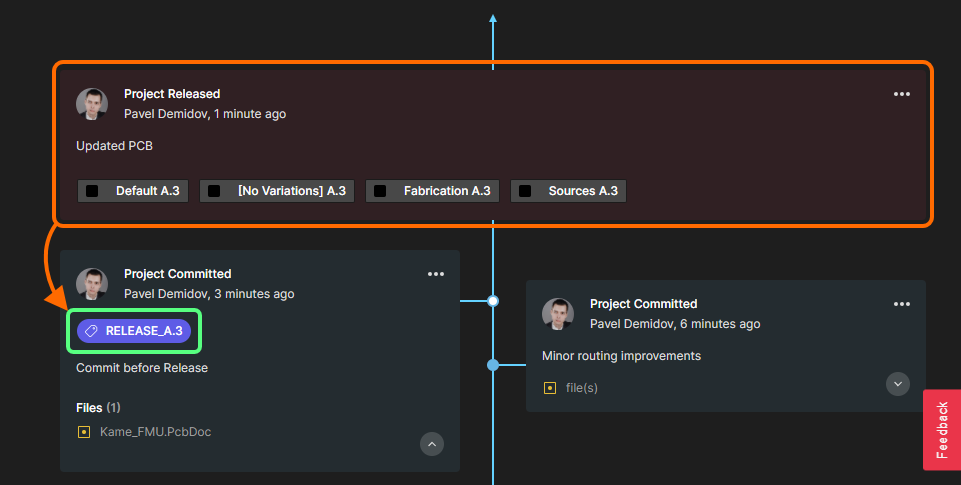
Project Releaser将为最新提交自动创建一个标签。
您可以通过单击 ,然后将鼠标悬停在Tag入口处,以重命名或删除标签,如下图所示。此时,将打开一个对话框,您可以在其中输入标签的新名称。如果选择了Remove,则标签会被立即删除。
也可以通过右键单击Projects面板中的项目或文档名称,访问Create Tag命令,然后选择History & Version Control » Create Tag,以便为最后/最新提交创建一个标签。
在项目层面指定首选供应商时,增加了对Custom Parts Providers的支持,以供ActiveBOM在处理供应解决方案时使用。如需访问Project Part Providers Preferences对话框,请在ActiveBOM文档(*.BomDoc)的Properties面板中,单击与Supply Chain区域中Favorite Suppliers List相关的Edit按钮。启用Custom Parts Provider选项,即可与所有其他提供商一同查看您的自定义零部件源。
Manufacturer Part Search面板改进
当前版本中引入了Improvements to the Manufacturer Part Search面板,使该面板在处理搜索到的元件和填充Workspace Library时更加直观。
当与一个Workspace连接时,该面板的控件将自行与该Workspace的Save按钮、该按钮下拉菜单中Save to My Workspace命令或元件入口右键菜单中Save to My Workspace命令的元件获取保持一致。使用Save按钮,以通过选择元件类型,然后选择想要获取的元件数据,将元件保存到当前Workspace中。
也可以通过将鼠标悬停在搜索到的一个元件图片上,然后单击
,然后将鼠标悬停在Tag入口处,以重命名或删除标签,如下图所示。此时,将打开一个对话框,您可以在其中输入标签的新名称。如果选择了Remove,则标签会被立即删除。
也可以通过右键单击Projects面板中的项目或文档名称,访问Create Tag命令,然后选择History & Version Control » Create Tag,以便为最后/最新提交创建一个标签。
在项目层面指定首选供应商时,增加了对Custom Parts Providers的支持,以供ActiveBOM在处理供应解决方案时使用。如需访问Project Part Providers Preferences对话框,请在ActiveBOM文档(*.BomDoc)的Properties面板中,单击与Supply Chain区域中Favorite Suppliers List相关的Edit按钮。启用Custom Parts Provider选项,即可与所有其他提供商一同查看您的自定义零部件源。
Manufacturer Part Search面板改进
当前版本中引入了Improvements to the Manufacturer Part Search面板,使该面板在处理搜索到的元件和填充Workspace Library时更加直观。
当与一个Workspace连接时,该面板的控件将自行与该Workspace的Save按钮、该按钮下拉菜单中Save to My Workspace命令或元件入口右键菜单中Save to My Workspace命令的元件获取保持一致。使用Save按钮,以通过选择元件类型,然后选择想要获取的元件数据,将元件保存到当前Workspace中。
也可以通过将鼠标悬停在搜索到的一个元件图片上,然后单击 以启动保存过程。
通过之前版本,您仅能够获取有模型的元件。而当前版本允许您将无模型的元件保存到Workspace Library中,并可获得其丰富的参数数据,以确保可稍后再来制作模型。
以启动保存过程。
通过之前版本,您仅能够获取有模型的元件。而当前版本允许您将无模型的元件保存到Workspace Library中,并可获得其丰富的参数数据,以确保可稍后再来制作模型。
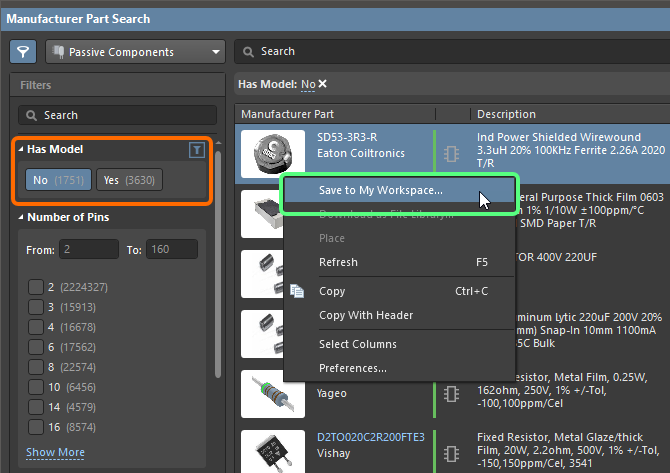 即使元件无模型,仍可获取元件数据。
此时,您可以在检测到正在获取的元件与Workspace内的模板之间存在参数命名不匹配后,在获取过程中即时修复这种情况,并将变更保存到全局优选配置中。在Use Component Data对话框中,禁用Show only matching with template选项,以显示所有元件参数。对于检测到不匹配的参数,使用Fix控件以打开Parameter Mapping Configuration对话框,并根据需要进行修改。
即使元件无模型,仍可获取元件数据。
此时,您可以在检测到正在获取的元件与Workspace内的模板之间存在参数命名不匹配后,在获取过程中即时修复这种情况,并将变更保存到全局优选配置中。在Use Component Data对话框中,禁用Show only matching with template选项,以显示所有元件参数。对于检测到不匹配的参数,使用Fix控件以打开Parameter Mapping Configuration对话框,并根据需要进行修改。
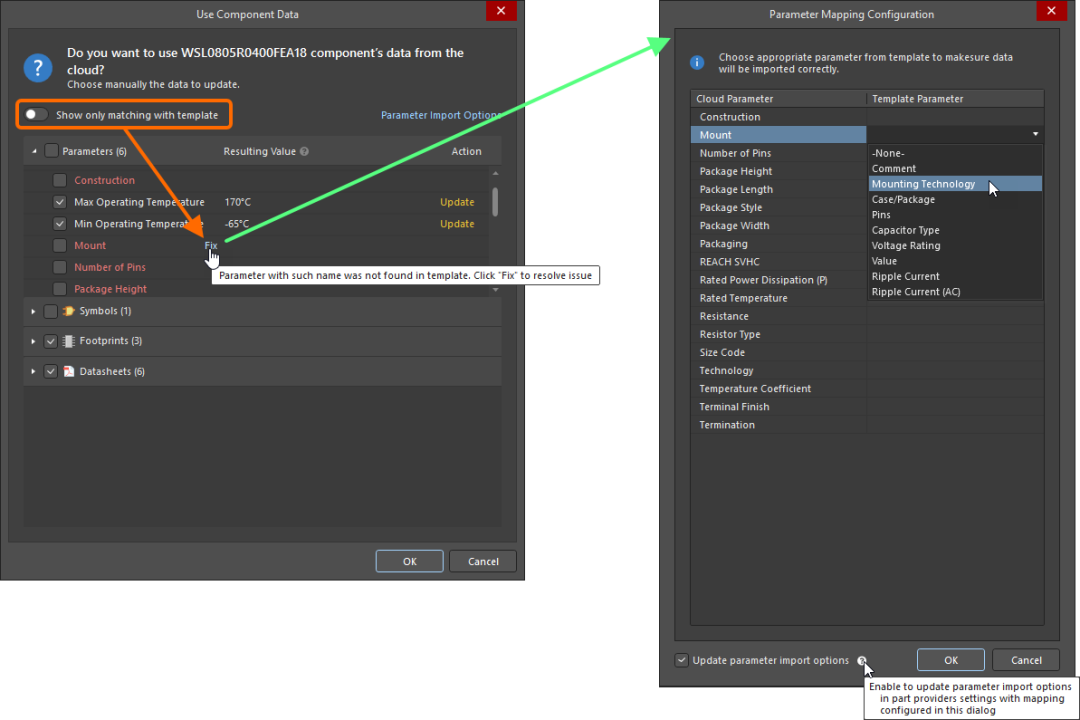 在Parameter Mapping Configuration对话框中,解决元件参数与元件模板之间的不匹配问题。
对未享受到已连接Workspace众多好处的用户而言,可以使用UI的类似控件,将其作为基于文件的库进行下载。
如需了解关于Manufacturer Part Search面板的更多信息,请单击此处。
当前版本对Part Choice Management控件进行了加强。Edit Operation Permissions对话框现在包括一个新的Part Choice Management入口。Workspace管理员可以使用该入口,对哪些用户和角色能够改变零部件选择进行管理。
在Parameter Mapping Configuration对话框中,解决元件参数与元件模板之间的不匹配问题。
对未享受到已连接Workspace众多好处的用户而言,可以使用UI的类似控件,将其作为基于文件的库进行下载。
如需了解关于Manufacturer Part Search面板的更多信息,请单击此处。
当前版本对Part Choice Management控件进行了加强。Edit Operation Permissions对话框现在包括一个新的Part Choice Management入口。Workspace管理员可以使用该入口,对哪些用户和角色能够改变零部件选择进行管理。
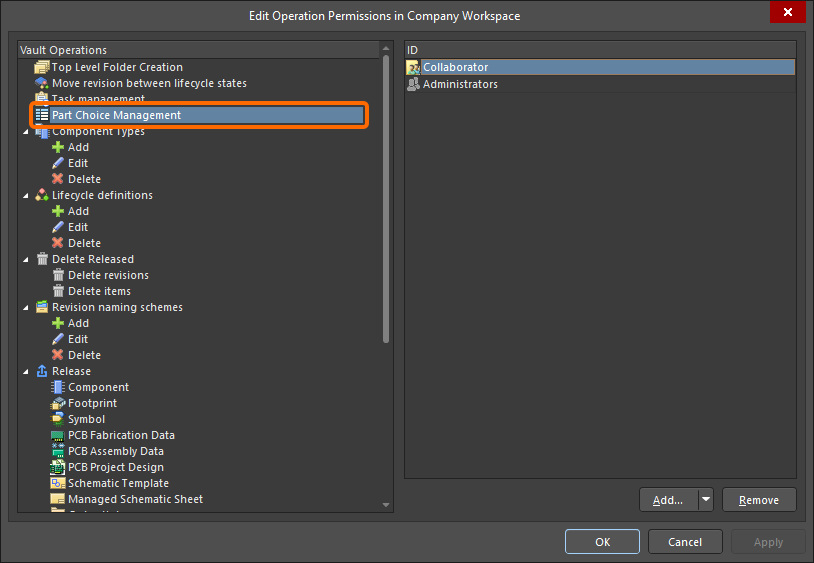
Edit Operation Permissions对话框中的Part Choice Management入口
任何没有零部件选择管理权限的用户,在尝试通过Component Editor(在其单一和批量元件编辑模式下)添加/修改部件选择时,均将被阻止当前操作。
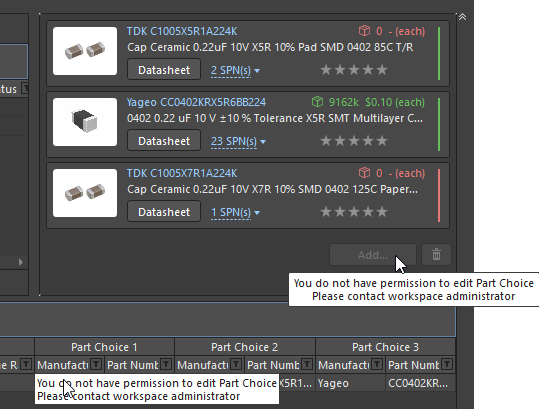
如果用户没有上述权限,则将无法编辑某个元件的零部件选择。
在以下情况下,没有Part Choice Management权限的用户亦无法编辑零部件选择:从Components面板中Workspace元件入口的右键菜单中访问Operations » Create/Edit PCL命令,从ActiveBOM文档内Add Solution按钮菜单中访问 Edit PCL in Library命令,或者在浏览某个元件时单击Explorer面板Part Choices视图选项卡上的Edit按钮。
数字和模拟模型的默认设置
此时,当仿真引擎自动插入ADC/DAC元件以处理模数和数模互连时,将提供并使用默认设置。数字输入低电平和高电平(DIGIL、DIGIH)、数字输入上升和下降延迟时间(DIGIRD、DIGIFD)、数字输出低电平和高电平(DIGOL、DIGOH)、数字输出未定义电平(DIGOU)以及数字输出上升和下降时间(DIGOR、DIGOF)的设置,均可以在Advanced Analysis Settings对话框的Advanced选项卡中找到(在Simulation Dashboard面板中单击Settings)。
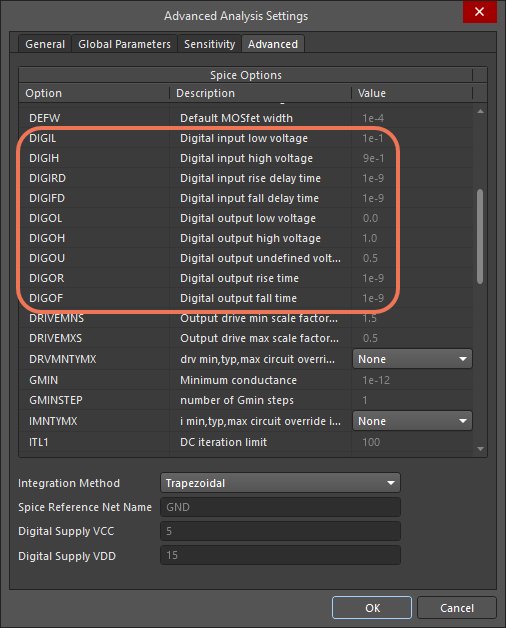
增加了电容器和电感器模型的表达式
对于电容器和电感器模型,运行AC Analysis时,输出电压(v[])、功率(p[])和电流(i[])均已被添加为输出变量。在仿真前添加输出表达式时,这些变量即可用。这些变量已经被添加到Add Output Expression对话框中,并且还可以通过Sim Data面板,作为波形条目添加。
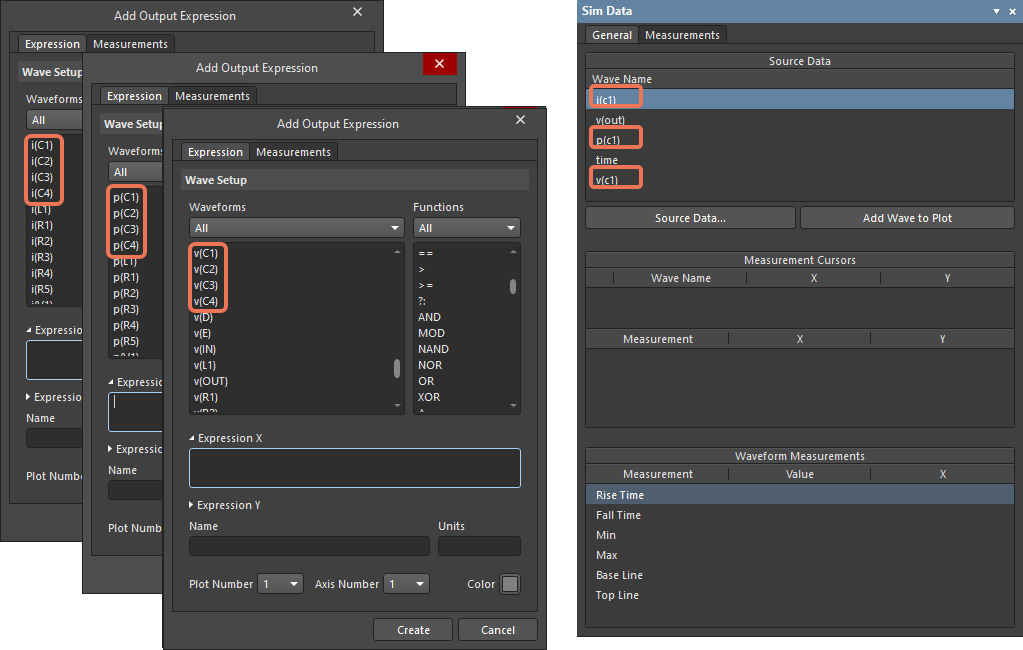
Altium Designer 22.10中完全公开的功能
以下功能已从Open Beta中退出,并在当前版本中过渡为Public。


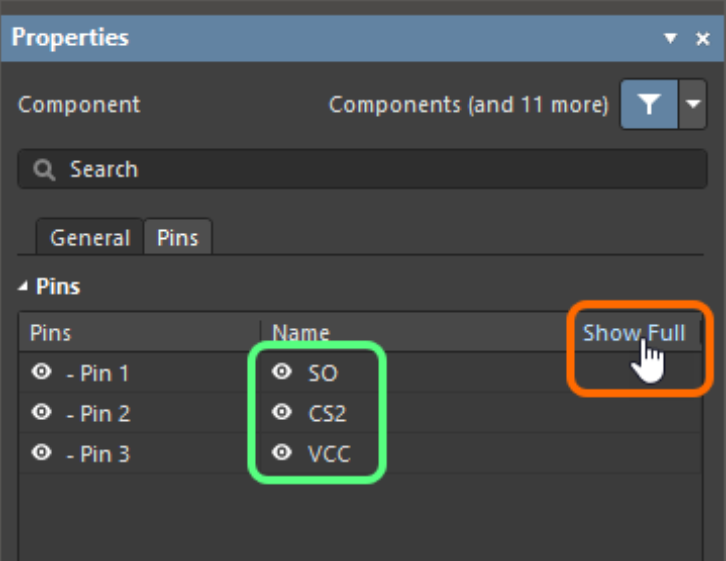
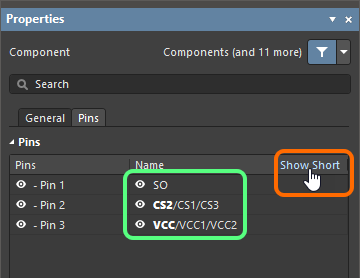

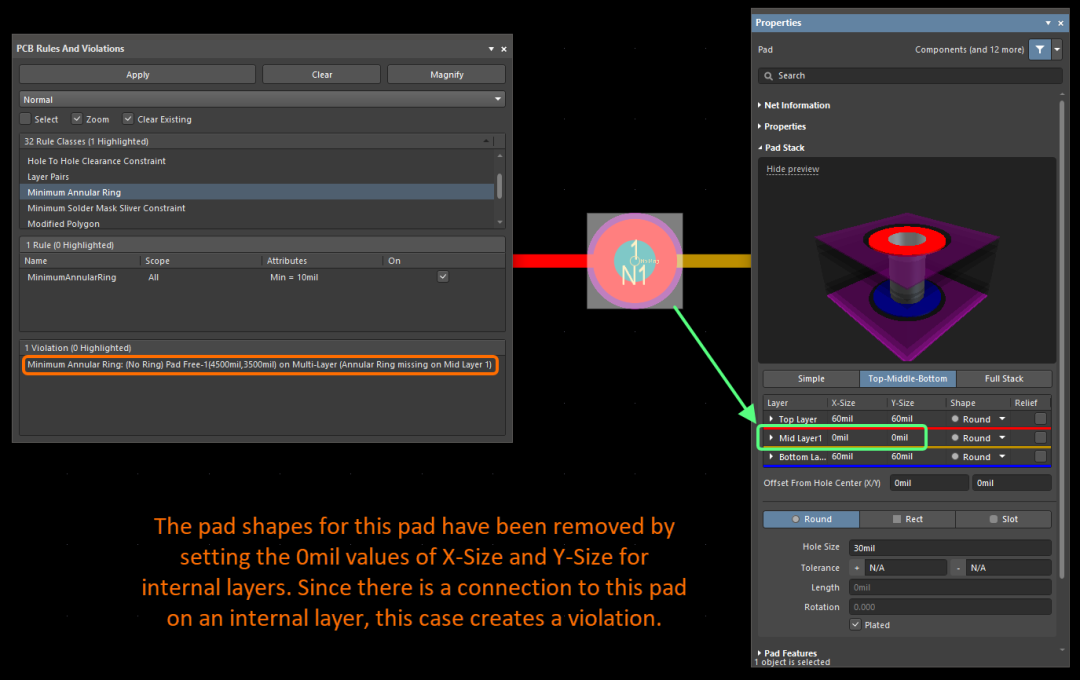
 打开菜单,然后选择Create Tag,如下图所示。
打开菜单,然后选择Create Tag,如下图所示。
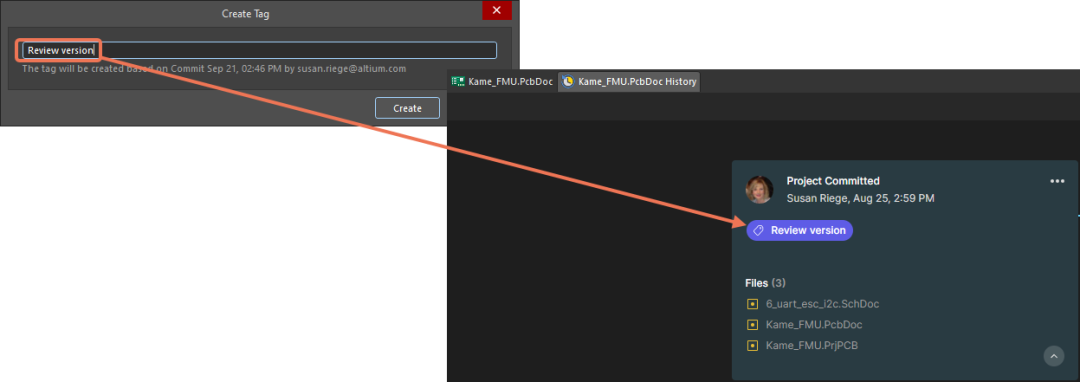
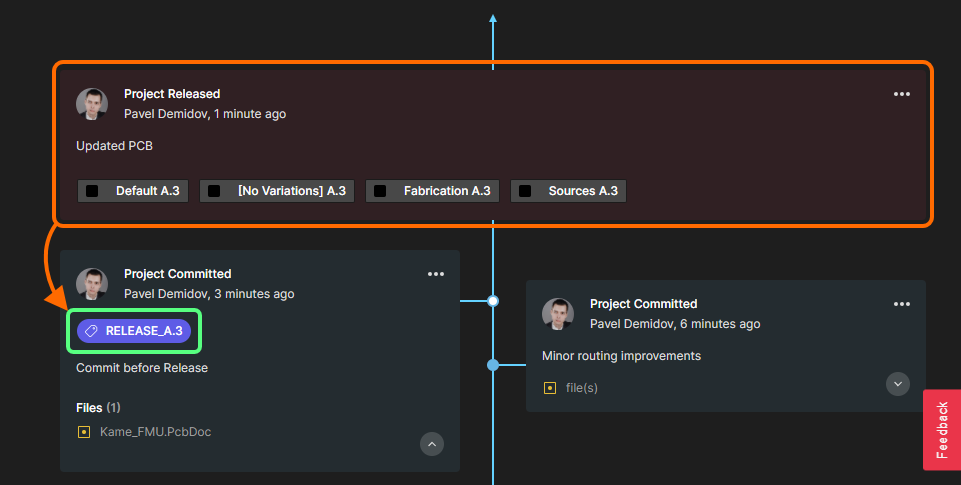
 ,然后将鼠标悬停在Tag入口处,以重命名或删除标签,如下图所示。此时,将打开一个对话框,您可以在其中输入标签的新名称。如果选择了Remove,则标签会被立即删除。
,然后将鼠标悬停在Tag入口处,以重命名或删除标签,如下图所示。此时,将打开一个对话框,您可以在其中输入标签的新名称。如果选择了Remove,则标签会被立即删除。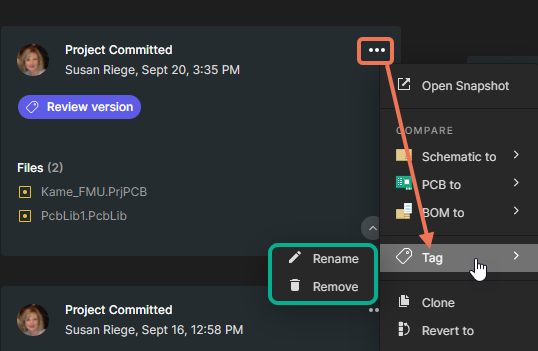

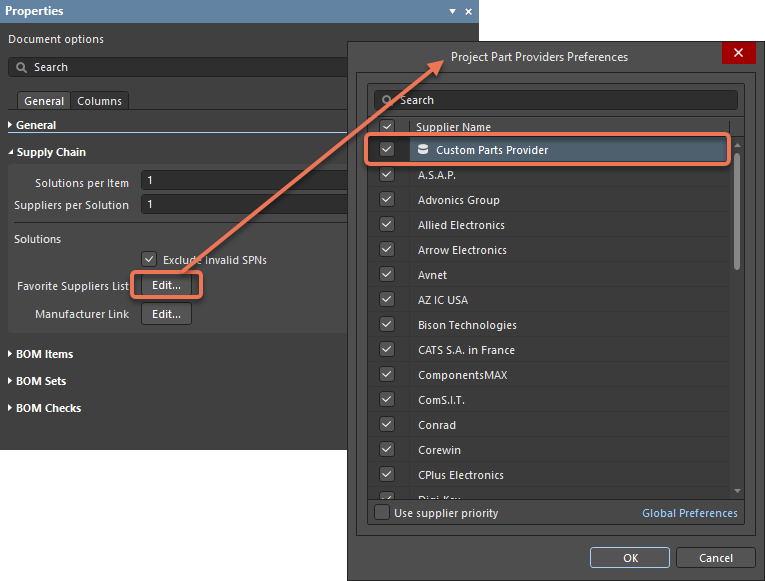
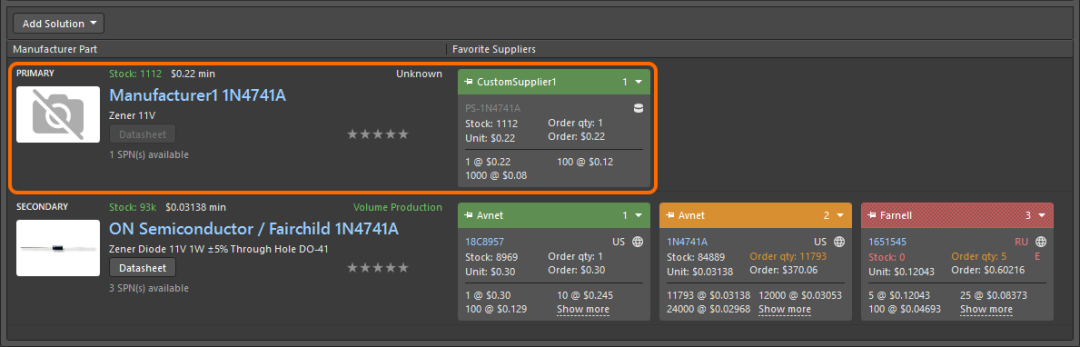

 以启动保存过程。
以启动保存过程。
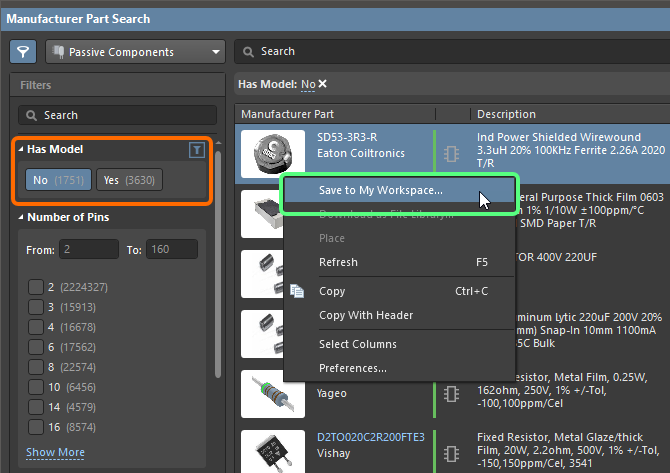 即使元件无模型,仍可获取元件数据。
即使元件无模型,仍可获取元件数据。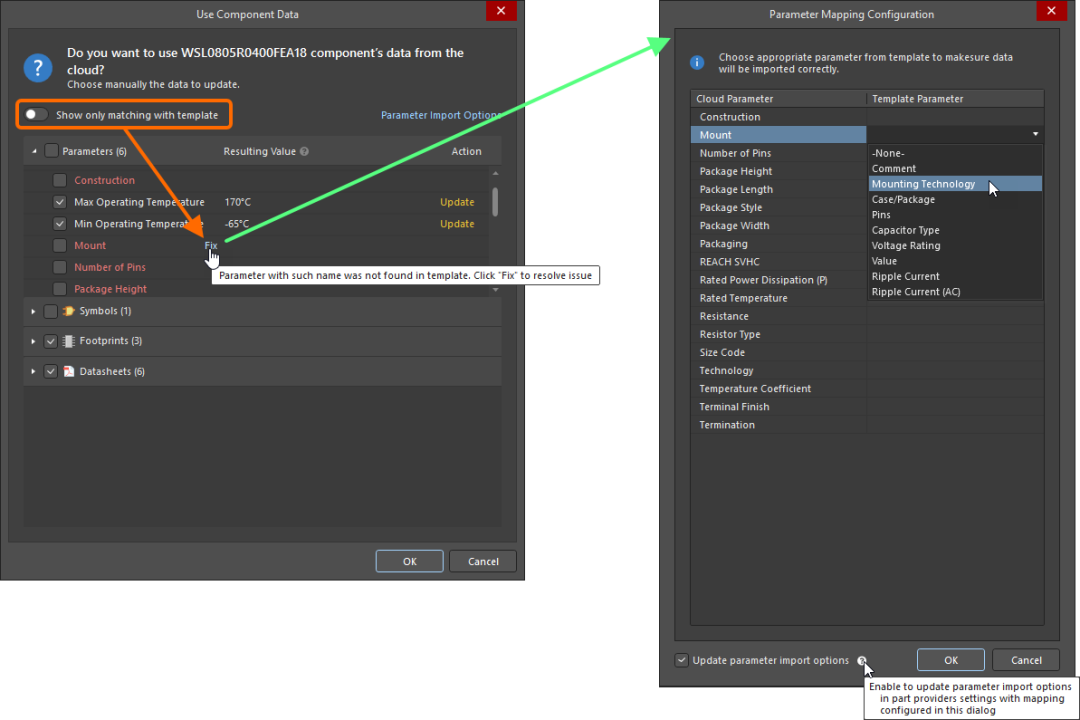 在Parameter Mapping Configuration对话框中,解决元件参数与元件模板之间的不匹配问题。
在Parameter Mapping Configuration对话框中,解决元件参数与元件模板之间的不匹配问题。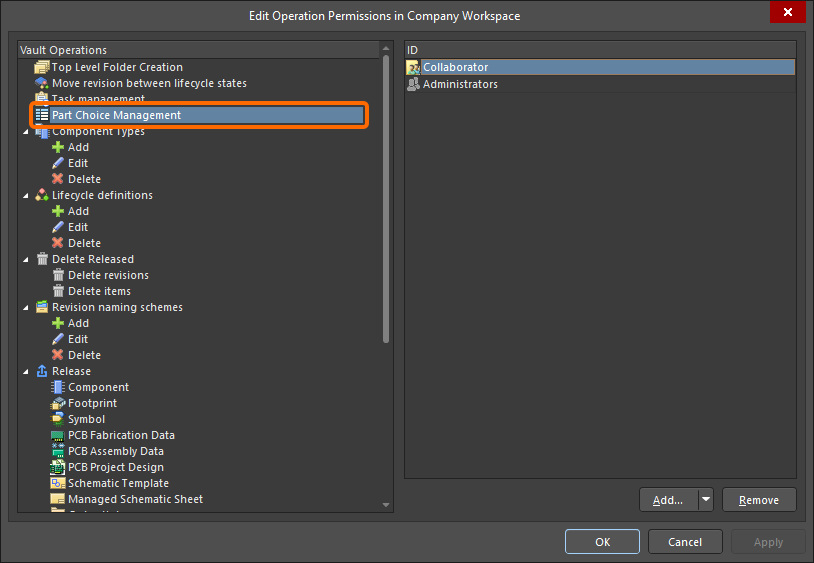
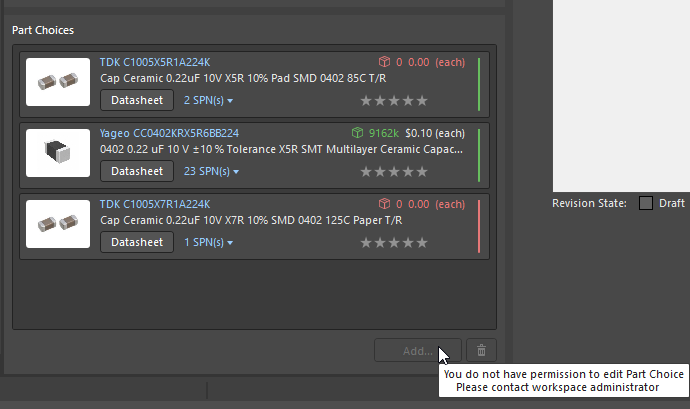
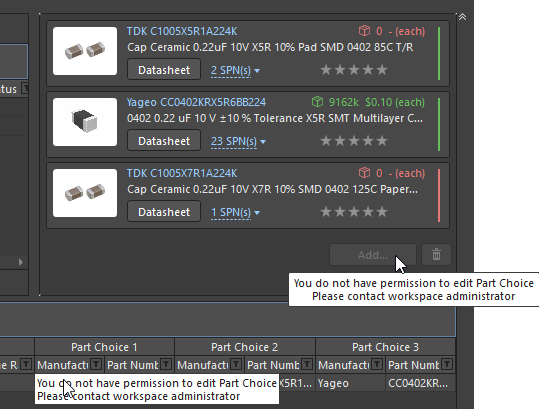
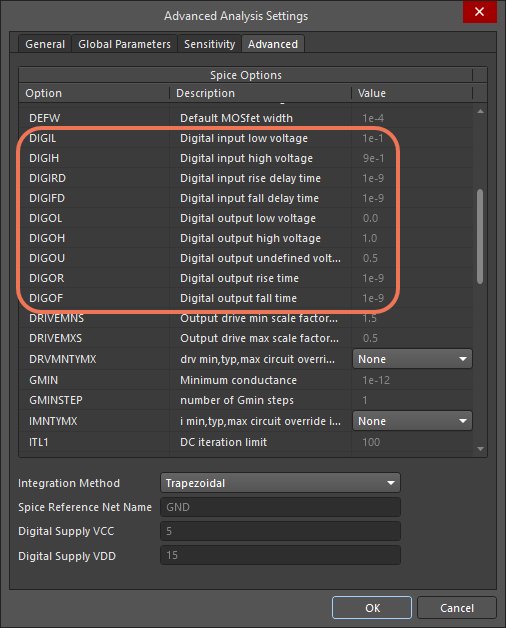
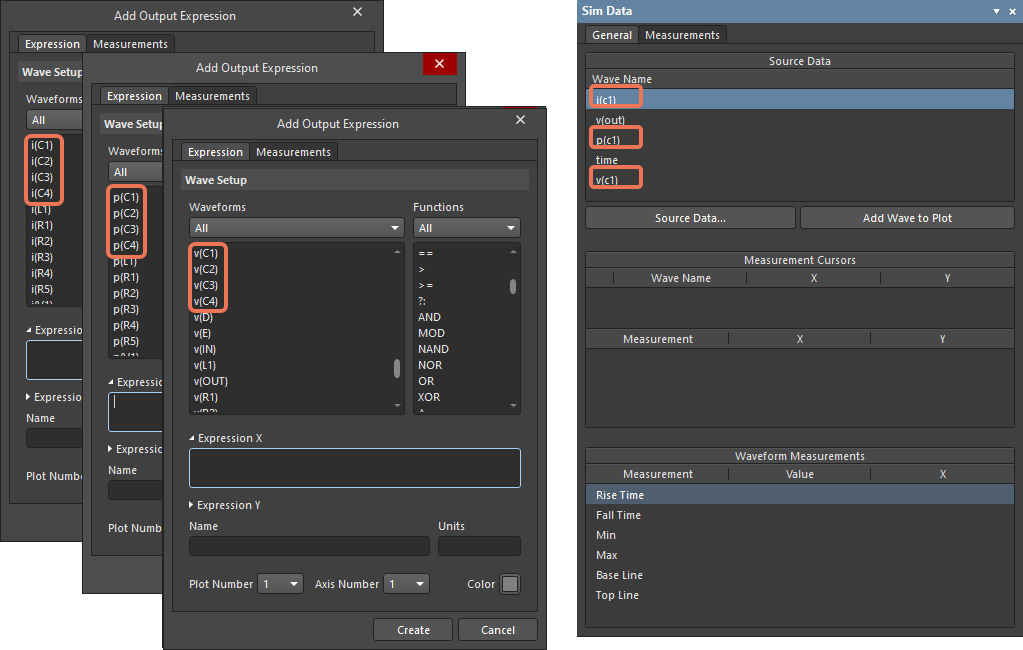







 苏公网安备 32059002002276号
苏公网安备 32059002002276号
